Zostanie otwarte okno kreatora konfiguracji:
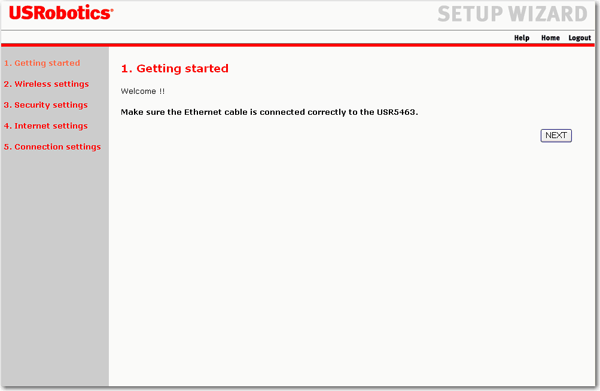
Kreator konfiguracji wyświetli stronę Wireless settings (Ustawienia bezprzewodowe):
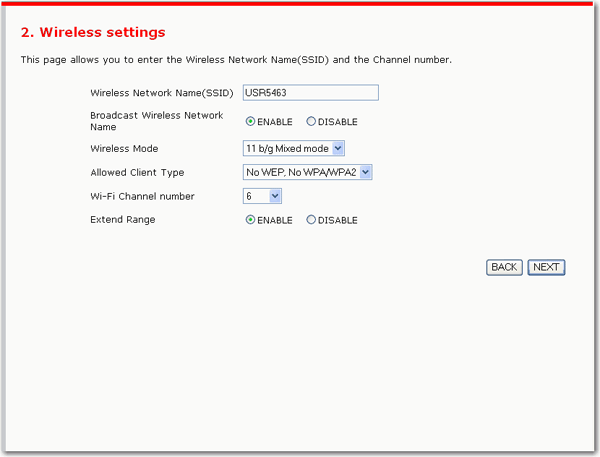
- Wireless Network Name(SSID) (Nazwa sieci bezprzewodowej (SSID))—Nazwa sieci bezprzewodowej. Identyfikator SSID musi być taki sam w routerze Wireless Router i wszystkich jego klientach bezprzewodowych.
- Broadcast Wireless Network Name (Rozgłaszaj nazwę sieci bezprzewodowej)—Włączenie lub wyłączenie funkcji rozgłaszania identyfikatora SSID. Jeśli rozgłaszanie identyfikatora SSID zostanie wyłączone, tylko urządzenia z prawidłowo wprowadzonym identyfikatorem SSID będą mogły łączyć się z routerem.
Uniemożliwia to korzystanie z funkcji odkrywania sieci bezprzewodowej niektórych produktów, takich jak system Windows XP. - Wireless Mode (Tryb bezprzewodowy)—Umożliwia wybór trybu używanego przez urządzenia bezprzewodowe: 11g only, (Tylko 11g) 11b only (Tylko 11b) lub 11b/g mixed (Mieszany 11b/g).
- Allowed Client Type (Dozwolony typ klienta)—Rodzaj zabezpieczenia używanego przez sieć bezprzewodową.
- No WEP, No WPA/WPA2 (Brak WEP, Brak WPA/WPA2)—Wyłącza wszystkie zabezpieczenia bezprzewodowe. Domyślnie zabezpieczenia bezprzewodowe są wyłączone w celu ułatwienia konfiguracji sieci bezprzewodowej.
- WEP Only (Tylko WEP)—Po wyborze tej opcji kreator wyświetli stronę WEP, na której należy wprowadzić parametry zabezpieczeń WEP. Po uruchomieniu sieci bezprzewodowej minimalnym zabezpieczeniem zalecanym przez firmę USRobotics jest starszy standard zabezpieczeń – WEP (Wired Equivalent Privacy).
- WPA/WPA2 Only (Tylko WPA/WPA2)—Po wyborze tej opcji kreator wyświetli stronę WPA/WPA2, na której należy wprowadzić parametry zabezpieczeń WPA. W celu maksymalnego zabezpieczenia sieci bezprzewodowej należy włączyć opcję WPA.
- Wi-Fi Channel Number (Numer kanału Wi-Fi)—Kanał radiowy wykorzystywany do komunikacji między routerem Wireless Router i jego klientami. Należy ustawić taki sam kanał w urządzeniu i wszystkich jego klientach bezprzewodowych.
- Extend Range (Rozszerz zasięg)—Rozszerza zasięg bezprzewodowy routera dzięki zastosowaniu technologii eXtended Range (XR) firmy Atheros umożliwiającej przetwarzanie słabszych sygnałów. Ta opcja zwiększa zasięg klientów bezprzewodowych obsługujących także technologię XR.
Kreator konfiguracji przejdzie do ustawień internetowych:
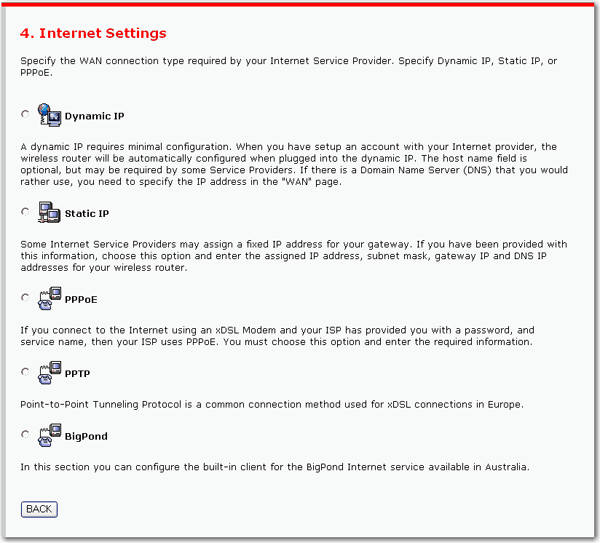
Dynamic IP (Dynamiczny adres IP):
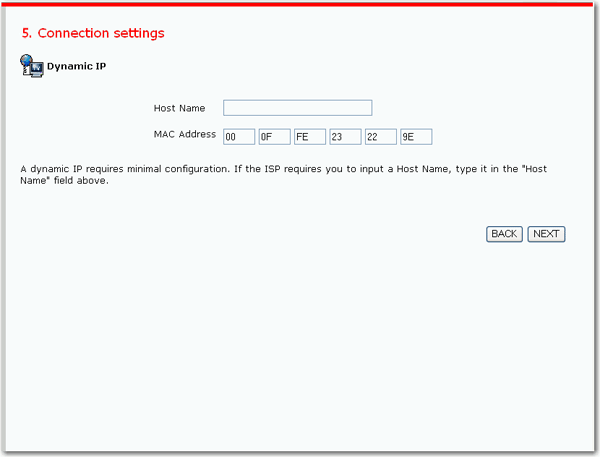
- Wprowadź nazwę w polu Host Name (Nazwa hosta), jeśli dostawca usług internetowych wymaga nazwy hosta. Pole MAC Address (Adres MAC) jest wypełniane automatycznie.
- Kliknij przycisk NEXT (Dalej).
Kreator konfiguracji wyświetli stronę DNS, na której można określić alternatywny serwer DNS (Domain Name Server).
Kliknij przycisk SAVE SETTINGS (Zapisz ustawienia) na stronie DNS, aby zakończyć konfigurację i zapisać nowe ustawienia.
Static IP (Statyczny adres IP):
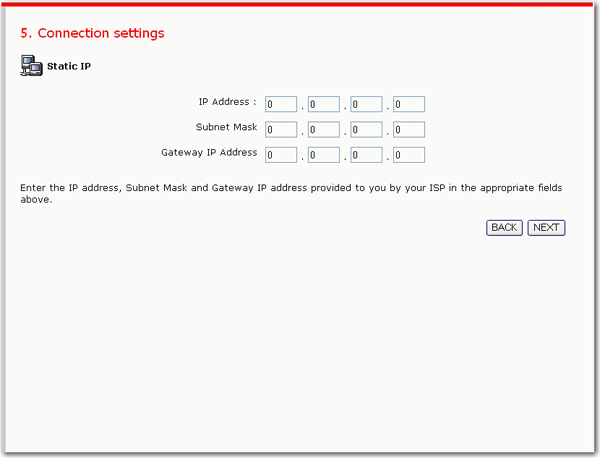
- Wprowadź parametry IP Address (Adres IP), Subnet Mask (Maska podsieci) oraz Gateway IP Address (Adres IP bramy). W przypadku braku pewności co do wartości wprowadzanych w tych polach, skontaktuj się z dostawcą usług internetowych.
- Kliknij przycisk NEXT (Dalej).
Kreator konfiguracji wyświetli stronę DNS, na której można określić alternatywny serwer DNS (Domain Name Server).
Kliknij przycisk SAVE SETTINGS (Zapisz ustawienia) na stronie DNS, aby zakończyć konfigurację i zapisać nowe ustawienia.
PPPoE
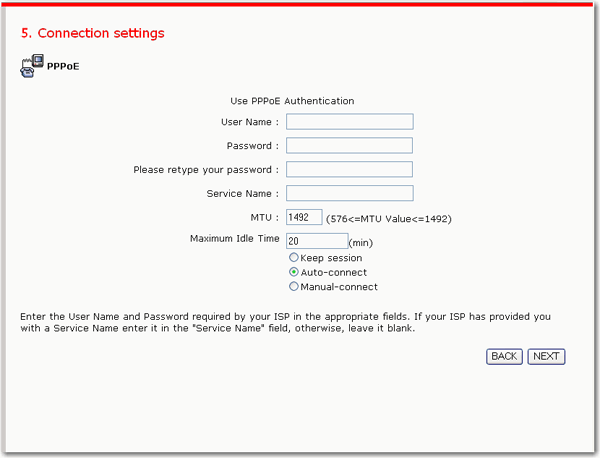
- Wprowadź dane w następujących polach:
- User Name (Nazwa użytkownika) i Password (Hasło)—Uzyskane od dostawcy usług internetowych.
- Service Name (Nazwa usługi)—Jeśli dostawca usług internetowych podał nazwę usługi, wprowadź ją. W przeciwnym wypadku pozostaw puste pole.
- MTU (Maximum Transmission Unit - maksymalna wielkość transmisji)—Pozostaw wartość domyślną, o ile nie ma konieczności jej zmiany.
- Maximum Idle Time (Maksymalny czas bezczynności)—Wprowadź czas bezczynności sesji internetowej przed jej automatycznym rozłączeniem. Następnie wybierz czynność wykonywaną przez router po upływie czasu Maximum Idle Time (Maksymalny czas bezczynności):
- Keep Session (Utrzymaj sesję)—Zapobiega rozłączeniu sesji internetowej.
- Auto-connect (Połącz ponownie automatycznie)—Automatyczne ponowne zestawienie połączenia natychmiast po próbie uzyskania dostępu do Internetu.
- Manual-connect (Połącz ponownie ręcznie )—Ręczne ponowne łączenie z Internetem.
- Kliknij przycisk NEXT (Dalej).
Kreator konfiguracji wyświetli stronę DNS, na której można określić alternatywny serwer DNS (Domain Name Server).
Kliknij przycisk SAVE SETTINGS (Zapisz ustawienia) na stronie DNS, aby zakończyć konfigurację i zapisać nowe ustawienia.
Zwróć uwagę, że zakończenie pracy kreatora konfiguracji nie łączy automatycznie routera Wireless Router z Internetem. Router łączy się z Internetem tylko na żądanie takiego połączenia, na przykład poprzez uruchomienie przeglądarki internetowej.
PPTP
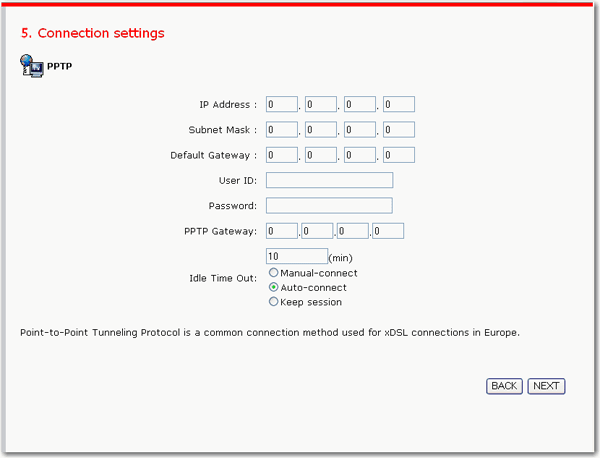
- Wprowadź dane w następujących polach:
- IP Address (Adres IP), Subnet Mask (Maska podsieci)—Pola te określają adres routera.
- Default Gateway (Brama domyślna)—Adres IP routera Wireless Router (adresem domyślnym jest 192.168.2.1).
- User ID (Identyfikator użytkownika) i Password (Hasło)—Uzyskane od dostawcy usług internetowych.
- PPTP Gateway (Brama PPTP)—Uzyskana od dostawcy usług internetowych.
- Idle Time Out (Czas bezczynności)—Wprowadź czas bezczynności sesji internetowej przed jej automatycznym rozłączeniem. Ustawieniem domyślnym jest dziesięć minut. Jeśli dostawca usług internetowych pobiera opłatę za czas połączenia, warto zmniejszyć wartość w polu Idle Time Out. Wybierz czynność wykonywaną przez router po upływie czasu ustawianego w polu Idle Time Out :
- Manual-connect (Połącz ponownie ręcznie)—Ręczne ponowne ustanawianie połączenia.
- Auto-connect (Połącz ponownie automatycznie)—Automatyczne ponowne zestawienie połączenia natychmiast po próbie uzyskania dostępu do Internetu.
- Keep Session (Utrzymaj sesję)—Zapobiega rozłączeniu sesji internetowej.
- Kliknij przycisk NEXT (Dalej).
Kreator konfiguracji wyświetli stronę DNS, na której można określić alternatywny serwer DNS (Domain Name Server).
Kliknij przycisk SAVE SETTINGS (Zapisz ustawienia) na stronie DNS, aby zakończyć konfigurację i zapisać nowe ustawienia.
Połączenie BigPond
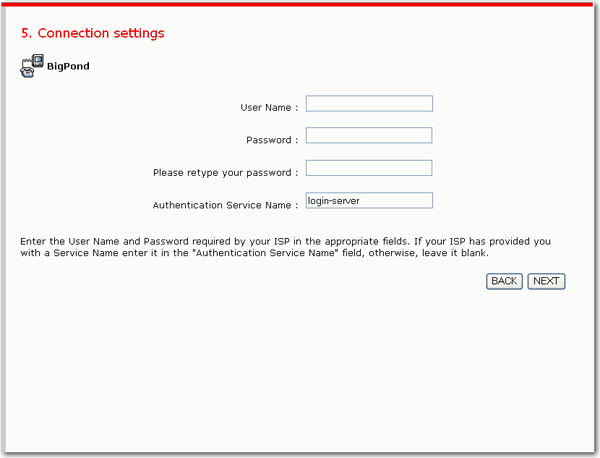
- Wypełnij pola danymi uzyskanymi od dostawcy usług internetowych.
- Kliknij przycisk NEXT (Dalej).
Kreator konfiguracji wyświetli stronę DNS, na której można określić alternatywny serwer DNS (Domain Name Server).
Kliknij przycisk SAVE SETTINGS (Zapisz ustawienia) na stronie DNS, aby zakończyć konfigurację i zapisać nowe ustawienia.